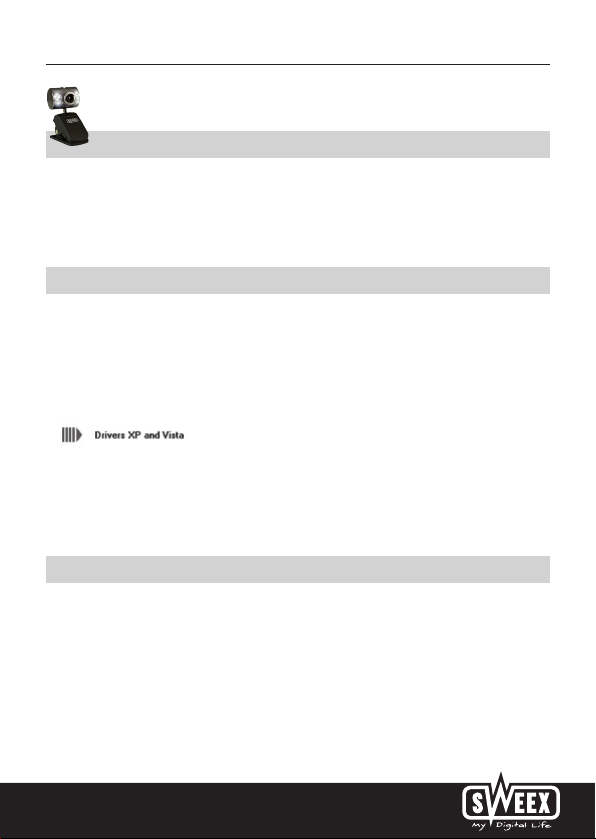
Deutsche Version
WC031V2 - Sweex hochauflösende 1,3 MP Nachtsicht-Chat-Kamera
• Setzen Sie die Chat-Kamera keinen extremen Temperaturen aus. Stellen Sie das Gerät nicht in direktes Sonnenlicht oder in die
Nähe von Heizgeräten.
• Benutzen Sie die Chat-Kamera nicht in extrem staubigen oder feuchten Umgebungen.
• Vermeiden Sie, dass das Gerät stark gestoßen wird, da die innere Elektronik dadurch beschädigt werden kann.
• Versuchen Sie nie, das Gerät selbst zu öffnen, sonst erlischt die Garantie.
Wichtig!
Es ist nicht erforderlich, Treiber für die Chat-Kamera zu installieren. Die Chat-Kamera steht sofort mit allen grundlegenden
Funktionen und Chat-Software zur Verfügung. Sie können die Treiber für zusätzliche Einstellungen installieren.
1. Schließen Sie die Chat-Kamera an.
2. Legen Sie die Sweex CD-ROM in das CD-ROM-Laufwerk ein. Das Autostart-Menü wird automatisch angezeigt.
3. Wählen Sie in diesem Menü die Option “Treiber Windows XP und Vista”
Wenn das Autorun-Menü nicht erscheint, können die Treiber auch manuell installiert werden. Öffnen Sie dazu den “Arbeitsplatz”
und klicken Sie auf X:\Drivers\ (X ist der Buchstabe des CD-ROM-Laufwerks). In diesem Ordner befindet sich eine Datei namens
‘WC031V2V2_driv_xp_vista_...’. Doppelklicken Sie auf diese Datei.
Befolgen Sie den Installationsvorgang bis zum Ende.
Bild der Chat-Kamera anzeigen
Das Bild der Chat-Kamera kann wie folgt angezeigt werden:
Klicken Sie auf START, “Alle Programme”, wählen Sie “Sweex Nightvision Hi-Res Chatcam” und anschließend “AMCAP”.
7
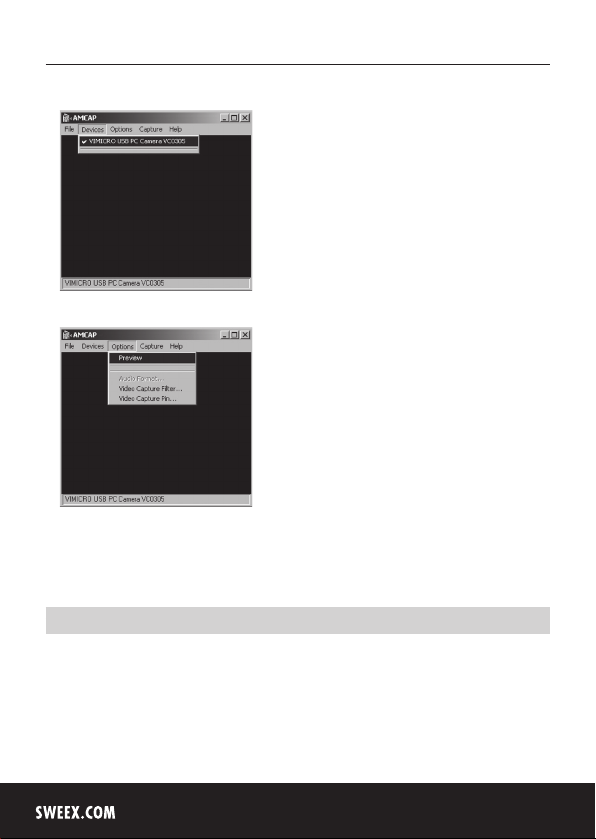
Deutsche Version
Öffnen Sie in AMCAP das Register “Devices (Geräte)”. Stellen Sie sicher, dass die richtige Chat-Kamera ausgewählt ist: “Sweex
Nightvision Hi-Res Chatcam”.
Öffnen Sie in AMCAP das Menü “Options (Optionen)”. Wählen Sie die Option “Preview (Vorschau)”. Mit dieser Option kann das
Bild angezeigt werden.
Die Effekte, beispielsweise Face Tracking und Zoom, sind nur bei Auflösungen kleiner als 640x480 möglich. Sie können die Effekte
in externen Anwendungen nutzen, beispielsweise in Chat-Programmen.
Mikrofon
Die Chat-Kamera besitzt einen gesonderten Mikrofon-Anschluss. Dieser muss mit der Soundkarte verbunden werden (“Mic in”).
Wichtig! Bei der Nutzung eines externen Mikrofons muss Windows dieses als aktiven Aufnahmeeingang auswählen. Das können
Sie wie folgt überprüfen:
Klicken Sie auf START, “Programme”, anschließend auf “Zubehör” und “Unterhaltungsmedien”.
8

Deutsche Version
Klicken Sie auf “Lautstärke”, öffnen Sie anschließend “Optionen” und “Eigenschaften”. Wählen Sie “Aufnahme”. Prüfen Sie, ob
‘Mikrofon’ als aktivier Aufnahmeeingang ausgewählt ist.
Schnappschuss-Taste
Die Chat-Kamera ist mit einer ‘Schnappschuss-Taste’ ausgestattet. Wenn AMCAP oder ein anderes Programm zur Bilddarstellung der
Chat-Kamera aktiviert ist, können Sie damit ein Bild erstellen.
LED-Beleuchtung
Die Chat-Kamera besitzt 6 weiße LEDs. Die Intensität der LEDs kann mit einem Regler am Kabel eingestellt werden.
Fokussierring
Das Bild der Chat-Kamera kann manuell mit einem Fokussierring eingestellt werden. Dieser befindet sich auf der Vorderseite der
Kamera und ist anhand eines Drehrads um die Linse herum erkennbar. Das Bild kann durch Drehen des Rings nach links oder
rechts eingestellt werden.
Garantie
Für alle Sweex-Produkte wird eine Garantie von 3 Jahren übernommen. Wir leisten keinen Support und keine Garantie für
gelieferte Software, wiederaufladbare Batterien und Batterien. Die Übertragung der Garantie findet nur über den Händler statt, bei
dem das Produkt gekauft wurde.
Alle Markennamen und zugehörigen Rechte, die in diesem Handbuch erwähnt werden, sind und bleiben Eigentum des
rechtmäßigen Besitzers.
9
